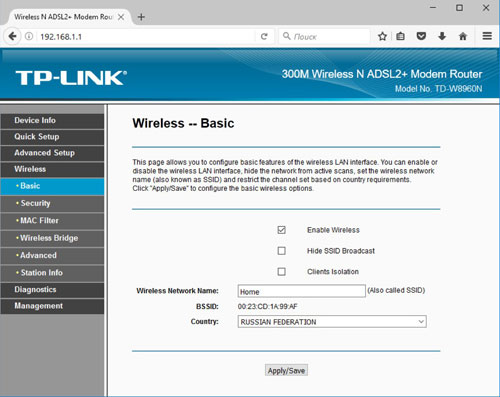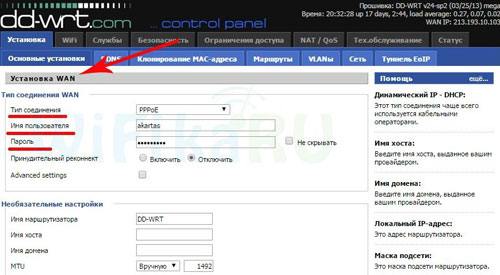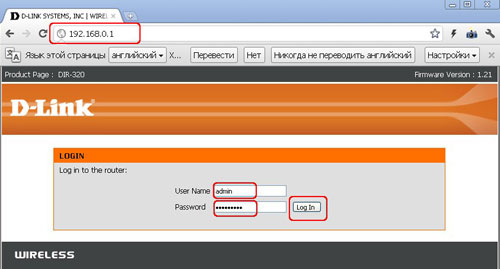Зміст:
У магазинах багато моделей Wi-Fi роутерів TP-Link, D-Link, ASUS, Tenda, ZyXEL Keenetic. Вибір хороший, але після покупки доводиться займатися підключенням та налаштуванням приладу. Якщо процес підключення майже не залежить від моделі пристрою, то процедура налаштування роутера відрізняється в залежності від бренду. Фахівці Vseplus нижче розписали як налаштувати вай-фай роутер, незалежно від того, яка у вас модель TP-Link, D-Link, ASUS, Tenda або ZyXEL Keenetic. Інструкція буде універсальною, підходить для підключення нового приладу або переналаштування старого. Все зробити можна самотужки, не залучаючи майстрів.
Як підключити роутер до вайфаю
Для того щоб правильно налаштувати вай фай роутер, потрібно виконати мінімум кроків:
- Налаштувати підключення до мережі.
- Виконати налаштування бездротової мережі.
Зазвичай цих 2-х пунктів достатньо для підключення маршрутизаторів TP-Link, D-Link, ASUS, Tenda або ZyXEL Keenetic. Також слід змінити пароль, який захищає інтерфейс роутера. Не варто обходити стороною налаштування батьківського контролю, IPTV, USB-накопичувачів, але вони встановлюються приватно.
У панелі керування у маршрутизаторів TP-Link, D-Link, ASUS, Tenda та ZyXEL Keenetic є розділ із Quick Setup. Зазвичай цей помічник з'явиться відразу після входу в інтерфейс користувача. Якщо сумніваєтеся, як налаштувати роутер вай-фай, то ця утиліта допоможе з усім впоратися. Іноді опція працює для деяких завдань відразу, наприклад, для підключення до мережі, налаштування USB-накопичувачів, бездротової мережі тощо.
Налаштування інтернету
Важливо правильно налаштувати новий вай-фай роутер на підключення до провайдера інтернет-послуг. Кожен із провайдерів використовує свій варіант підключення, наприклад, PPTP, DHCP або PPPoE. Саме такий тип потрібно вказати в налаштуваннях перед тим як підключити роутер до вай фай мережі. Далі залишиться вказати ряд параметрів, які видає провайдер.
Перед тим як встановлювати маршрутизатор фірм TP-Link, D-Link, ASUS, Tenda та ZyXEL Keenetic, слід уточнити тип підключення у провайдера. Знадобляться ще логін та пароль. Зазвичай, ці дані можна знайти в договорі, який ви отримали на руки при підключенні до інтернету.
Ряд провайдерів намагаються робити прив'язку по MAC-адресі, так що цей момент доведеться заздалегідь уточнювати. Якщо ваша компанія використовує динамічний IP, то не доведеться ламати голову як переналаштувати вай фай роутер, тому що відразу після підключення пристроїв TP-Link, D-Link, ASUS, Tenda та ZyXEL Keenetic вони повинні працювати.
Якщо роутер працює, то можна упустити цей розділ і рухатися далі по нашому мануалу. Інакше перейдіть до розділу WAN.
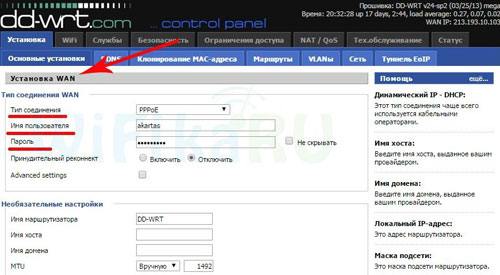
Мета всіх цих маніпуляцій у тому, щоб інтернет заробив на всіх пристроях TP-Link, D-Link, ASUS, Tenda, ZyXEL Keenetic по кабелю або Wi-Fi. Завжди можна набрати провайдера, щоб у телефонному режимі уточнити низку даних.
Встановлення параметрів мережі
Важливо при налаштуванні вай фай на роутерах фірм TP-Link, D-Link, ASUS, Tenda та ZyXEL Keenetic додати новий пароль та ім'я приладу, поставити свій регіон. Все це є у розділі Wireless. Якщо у вас 2-діапазонний прилад, критерії доведеться виставляти окремо для мережі на частоті 5ГГц і 2,4ГГц.
От кратна інструкція як налаштувати вай фай на роутері:
- Вказуємо ім'я мережі англійською мовою.
- Вводимо пароль мінімум 8 символів.
- Вибираємо тип захисту WPA2-Personal.
- Міняємо поле з регіоном на свій.
Після всіх установок не завадить зберегти зміни. Тепер ваша мережа Wi-Fi матиме персональне ім'я, яке бачитимуть люди, коли будуть перебувати у зоні її дії. Для підключення до роутера потрібно знати пароль.
Як підвищити безпеку Wi-Fi-мережі
Окрім питання, як налаштувати роутер на роздачу вай-фай від компаній TP-Link, D-Link, ASUS, Tenda та ZyXEL Keenetic, важливо потурбуватися тим, щоб у вашу мережу не змогла потрапити стороння людина.
Обмеження MAC-адреси
Для цього потрібно зайти в розділ з налаштуваннями приладу, перейти в «Бездротовий режим» та вибрати пункт «Фільтрування MAC-адрес». Далі доведеться на пристроях TP-Link, D-Link, ASUS, Tenda та ZyXEL Keeneti вибрати «Дозволити» та натиснути «Додати».
Вкажіть MAC-адреси, яким ви надаєте доступ до приладу, тобто жодні інші адреси просто не отримають підключення, навіть якщо вони мають пароль. Змінюємо стан на «Вкл» після виходу з розділу – зберігаємо всі зміни під час налаштування роутера через вай-фай.
Ліміти за кількістю пристроїв
У багатьох моделях фірм TP-Link, D-Link, ASUS, Tenda і ZyXEL Keeneti можна задати кількість гаджетів, що підключаються до мережі. Це зручно, якщо ви точно знаєте кількість користувачів, наприклад, при підключенні вай фай роутера для домашньої мережі. Коли в сім'ї 3 ноутбуки, 3 телефони та 3 планшети, то сміливо ставте обмежувач на 9. Таку опцію, за словами фахівців Всеплюс, можна активувати як окремо, так і з налаштуваннями за MAC-адресами.
Сподіваємося, наш мануал на тему як налаштувати вай фай роутер допоможе вам зробити все самотужки. Якщо в процесі налаштування виникли неполадки, то завжди можна заново переналаштувати вай-фай роутер TP-Link, D-Link, ASUS, Tenda та ZyXEL Keeneti. Для цього натисніть кнопку Reset, яка є на корпусі, тримайте її протягом 10 с. По індикаторах на приладі буде видно, коли відбулося скидання.